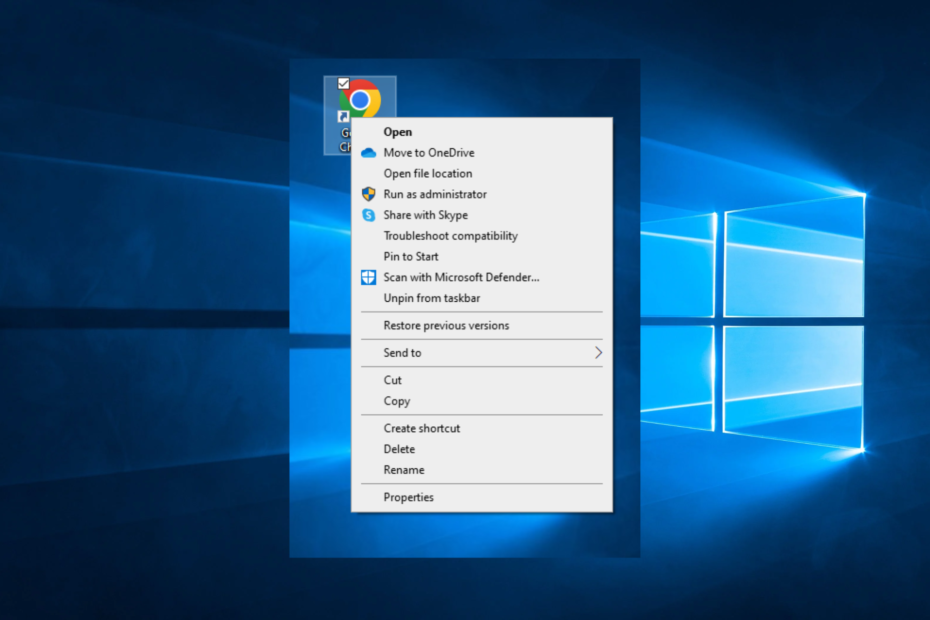Microsoft Edge adalah inti dari Windows 11, 10. Anda tidak dapat mencari apa pun di web tanpa membuka hasil/tautan di Edge pada mesin Windows. Ini sangat mengganggu karena hasil pencarian yang diinginkan tidak terbuka di browser default. Bagaimana jika saya memberi tahu Anda bahwa Anda dapat mengatur browser default untuk tautan/widget/hasil pencarian apa pun? Ya. Ada tweak yang dapat Anda gunakan untuk mengubah pengaturan Windows untuk mengubah pengaturan default secara universal di OS.
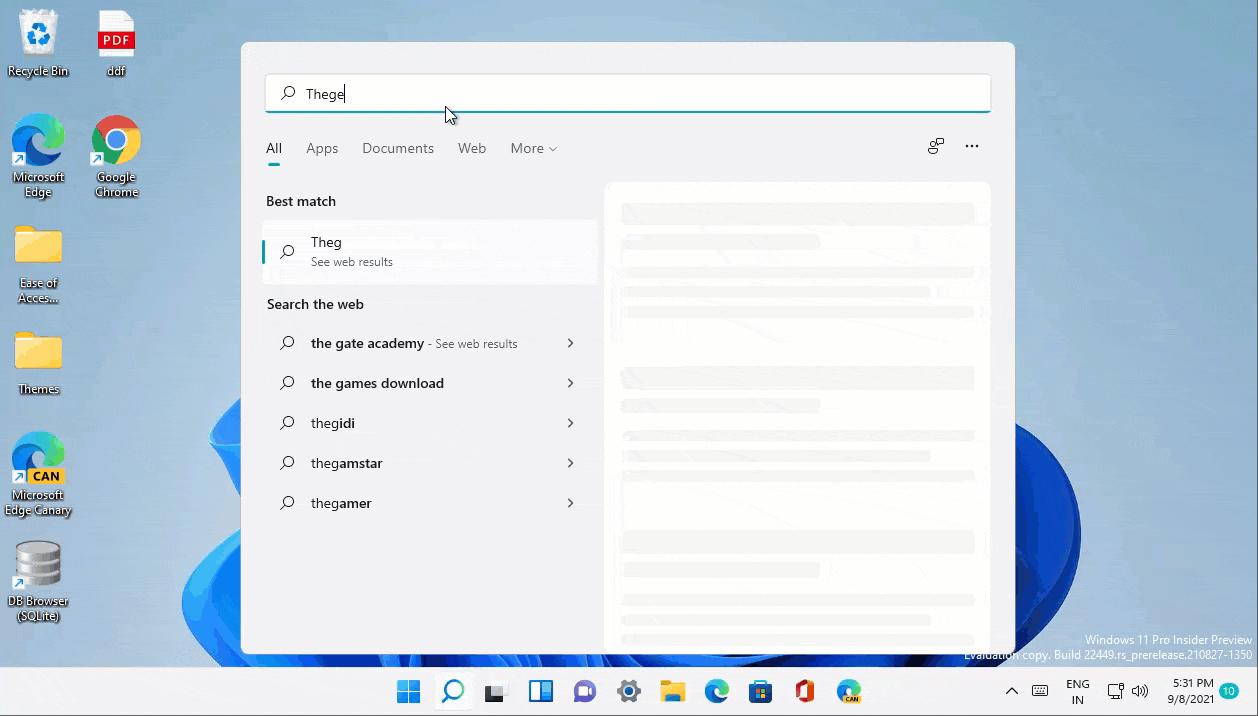
Cara mengubah pengaturan browser default secara universal di Windows 11
Mengubah browser default di Windows 11 sangat mudah. Tetapi mengubah pengaturan default Pencarian dan Berita itu rumit.
Mengubah pengaturan browser default untuk Windows 11
Anda dapat dengan mudah mengubah browser default dari pengaturan Windows.
1. Pertama, tekan tombol Tombol Windows+I kunci bersama.
2. Kemudian, klik “Aplikasi” di panel sebelah kiri.
3. Selanjutnya, ketuk “Aplikasi bawaan” di sisi kanan jendela yang sama.
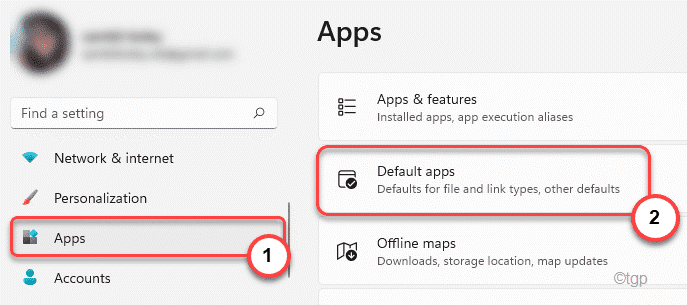
4. Sekarang, gulir ke bawah melalui daftar aplikasi di sisi kanan, dan klik browser pilihan Anda (Dalam kasus kami, ini adalah “
Google Chrome“).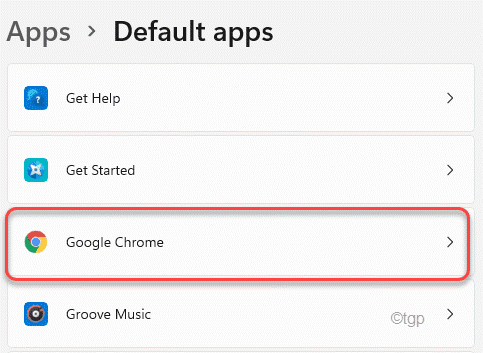
5. Kemudian, di '.html' file, ketuk pada "Microsoft Edge“.
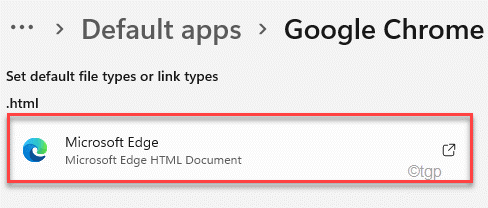
6. Sekarang, Anda akan melihat daftar aplikasi. Pilih peramban pilihan Anda (Google Chrome dalam kasus kami).
7. Terakhir, ketuk “oke” untuk mengaturnya sebagai default.
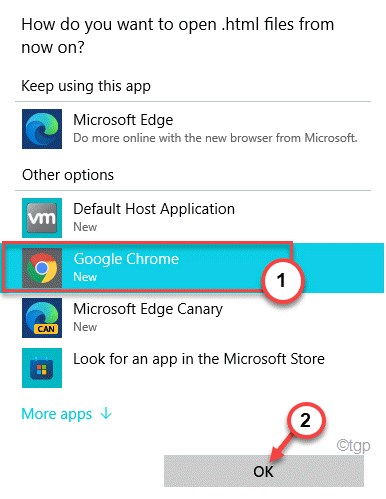
Ini akan mengatur browser sebagai browser default. Tapi, ada beberapa langkah lagi.
8. Sekarang, gulir ke bawah dan cari 'HTTP‘.
9. Ketuk pada “Microsoft Edge” dari 'HTTP'.
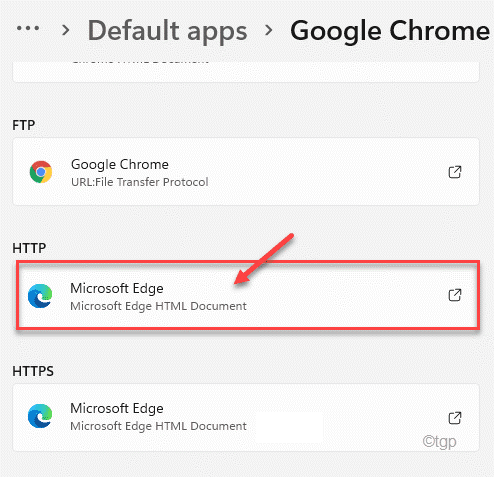
10. Kemudian, pilih lagi browser pilihan Anda dari daftar aplikasi.
11. Selanjutnya, ketuk “oke” untuk menyimpan perubahan.
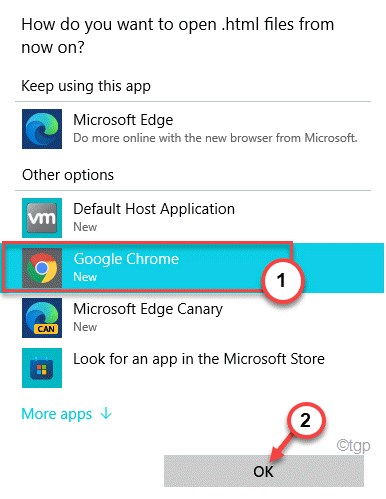
12. Ini akan secara otomatis mengubah pengaturan aplikasi default dari tautan 'HTTPS' ke browser pilihan Anda.
13. Jika itu tidak mengubah 'HTTPS', Anda dapat mengubahnya secara manual dengan cara yang sama.
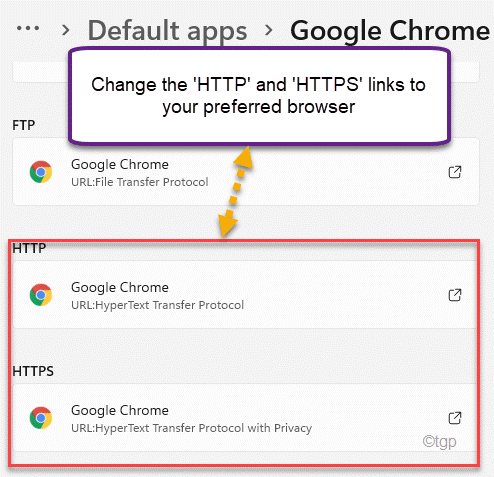
Setelah Anda melakukan ini, semua tautan akan terbuka di browser pilihan Anda.
Mengubah pengaturan default untuk Pencarian dan Berita
Anda perlu menggunakan alat pihak ketiga untuk mengubah pengaturan ini karena Anda tidak dapat mengubah langsung dari Pengaturan.
1. Pergi ke EdgeDeflector di GitHub.
2. Sekarang, ketuk pada “EdgeDeflector_install.exe” untuk mengunduhnya.
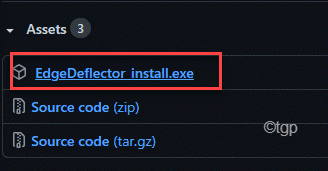
3. Setelah mengunduh alat, klik dua kali pada “EdgeDeflector_install” alat untuk menginstalnya.
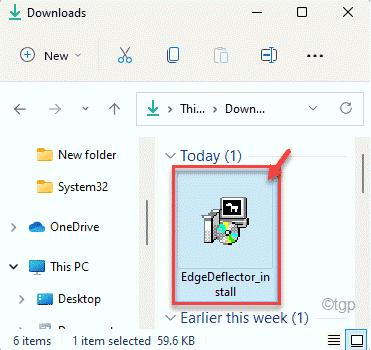
4. Kemudian, ketuk “Install” sekali untuk menginstal alat di sistem Anda.
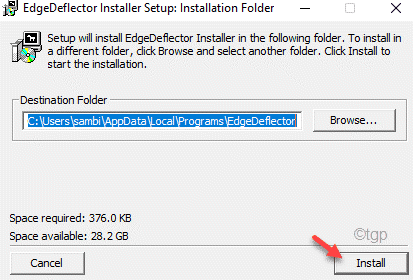
Setelah menginstal aplikasi, jendela browser akan terbuka. Anda hanya bisa menutupnya.
5. Sekarang, buka jendela Pengaturan.
6. Kemudian, klik “Aplikasi” di panel sebelah kiri.
7. Selanjutnya, klik “Aplikasi bawaan” di sisi kanan jendela yang sama.
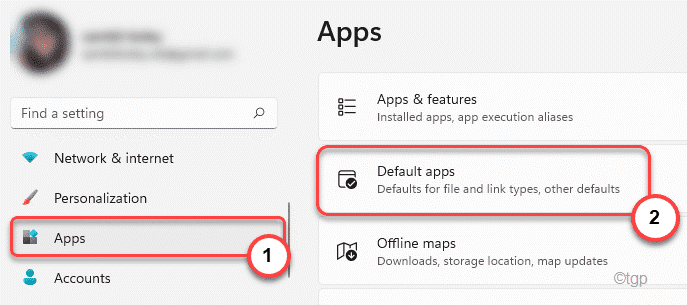
4. Sekarang, gulir ke bawah dan klik pada "EdgeDeflector” dalam daftar aplikasi.
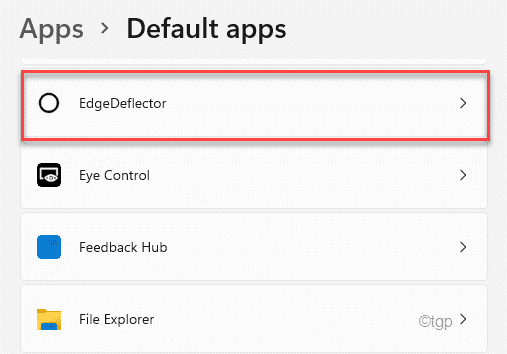
5. Sekarang, ketuk pada “MicrosoftTepian”mengubahnya.
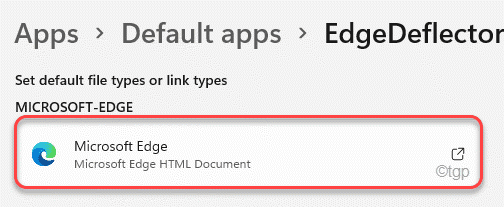
6. Pilih "EdgeDeflector” dari daftar aplikasi untuk memilihnya.
7. Terakhir, ketuk “oke” untuk mengaturnya sebagai default.
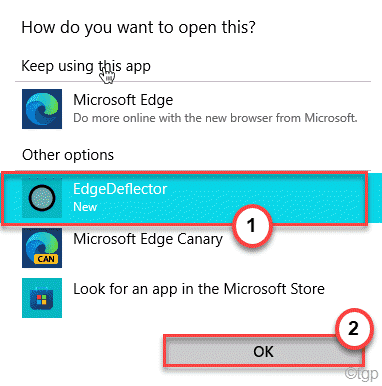
Tutup jendela Pengaturan.
Itu dia! Mulai sekarang, semua hasil pencarian, widget akan terbuka di browser pilihan Anda.

![7 Browser Terbaik yang Mendukung MetaMask [Ranked by Security]](/f/254ab9ed73b5a7091687c73d63e8c90b.jpg?width=300&height=460)